- Yazar Abigail Brown [email protected].
- Public 2024-01-07 19:07.
- Son düzenleme 2025-01-24 12:27.
E-postam nedir? İnsanların kendilerine e-posta gönderdiğinizde hangi e-posta adresini gördüğünü öğrenmek için attığınız adımlar, kullandığınız hizmete veya e-posta programına bağlıdır. Aşağıda, popüler e-posta sağlayıcıları için genel talimatların yanı sıra özel talimatlar bulunmaktadır.
Genel talimatlar tüm e-posta hizmetleri için çalışır, ancak bazı büyük sağlayıcılar için özel talimatlar vardır.
E-posta Adresinizi Bulmak İçin Genel Talimatlar
Neredeyse tüm e-posta programlarında veya hizmetlerinde e-posta adresinizi belirlemek için e-postanızın düzgün çalıştığından emin olun ve ardından programı veya hizmeti açın ve:
-
Yeni bir e-posta mesajı başlatın.

Image -
From ile başlayan bir satır arayın. E-posta adresinizi içerir.

Image - Göndermek için yapılandırılmış birden fazla e-posta adresiniz varsa, bunlar genellikle bir e-posta oluşturduğunuzda Kimden satırında menü seçenekleri olarak görünür. Listelenen tüm e-posta adresleri sizindir. Bunlardan herhangi birini kullanabilirsiniz.
E-posta Adresinizi Görmek İçin Bir Yankı Hizmeti Kullanın
Gönderdiğiniz e-postaların nasıl göründüğünü öğrenmenin en iyi yolu elbette kendinize bir e-posta göndermektir. Keşke e-posta adresini bilseydin.
Pekala, bunu yapmak için adresini bilmene gerek yok. Bir e-posta yankı hizmetine bir e-posta gönderin, size hemen geri gönderilir. Bu sayede tam olarak ne gönderdiğinizi ve hangi adresten olduğunu öğrenebilirsiniz.
Genellikle üniversiteler tarafından yürütülen Echo hizmetlerinin kullanımı güvenlidir. Bilinen hizmetler mesajınızı veya e-posta adresinizi saklamaz ve satmaz veya başka bir şekilde kullanmaz.
E-postanızı [email protected] adresine göndererek Viyana Üniversitesi Bilgi İşlem Merkezi tarafından sağlanana benzer bir yankı hizmeti kullanın. Bir yanıt alacaksınız ve e-posta adresiniz To alanında olacak.
- E-posta programınızda veya hizmetinizde yeni bir e-posta mesajı başlatın.
-
To alanına [email protected] girin. Konu satırı veya mesaj gerekmez.

Image - Seç Gönder.
-
Viyana University Echo'dan gelen e-postayı bekleyin ve açın.
-
E-posta adresinin üst kısmındaki To satırında e-posta adresini bul.

Image
E-posta adresinizi bulmak için başka yöntemler kullanılabilir, ancak bunlar kullandığınız hizmete göre değişir.
AOL E-posta Adresim Nedir?
AOL Mail'den mesaj göndermek için varsayılan olarak kullanılan AOL e-posta adresini bulmak için.
-
Compose'a tıklayarak yeni bir mesaj başlatın.

Image - To satırının üzerinde, adınızın ardından varsayılan gönderen e-posta adresini görün.
- Birden fazla adres görüyorsanız, kullanmayı tercih ettiğiniz adresi seçin. Hepsi sana ait.
Windows için Mail'de E-posta Adresim Nedir?
Windows için Mail'de e-posta adresinizin ne olduğunu öğrenmek için:
-
E-posta kenar çubuğunun Mail for Windows'ta tamamen görünür olduğundan emin olun. Gerekirse dar altılmış bir kenar çubuğunu genişletmek için hamburger menu düğmesini seçin.

Image -
Hesaplar bölümünde hesap adının altında listelenen her hesabın e-posta adresini görün.

Image - Bir hesabın göndermek için kullanabileceğiniz birden fazla e-posta adresi varsa, yeni bir e-posta oluşturabilir ve Kimden satırına tıklayarak tüm adresleri görebilirsiniz.
Gmail E-posta Adresim Nedir?
Masaüstündeki Gmail'de ve iOS ve Android için Gmail uygulamalarında varsayılan olarak e-posta göndermek için kullandığınız e-posta adresini bilmek için:
-
Comp Oluştur 'ı seçerek yeni bir mesaj başlatın.

Image -
Göndermek için kullanılan e-posta adresini From satırında bulun.
Kimden alanı yalnızca Gmail'e ek e-posta hesapları eklediyseniz görünür.

Image - Gmail'de göndermek üzere ayarlanmış diğer adresleri görmek için Gönderen öğesinin yanındaki varsayılan adresi tıklayın.
Gmail hesabını oluştururken seçtiğiniz e-posta adresini bulmak için:
-
Gmail'in sağ üst köşesindeki resminize veya avatarınıza tıklayın.

Image -
Adınızın altında listelenen birincil Gmail e-posta adresinizi görüntüleyin. Gmail hesapları bağladıysanız, mevcut hesap en üstte listelenir.

Image - Birincil Gmail adresiniz tarayıcının masaüstündeki başlık veya sekme çubuğunda da görünür.
Gmail uygulamasında birincil Gmail adresinizi görmek için:
- Sağ üstteki profil resminize dokunun.
- Adınızın altında listelenen mevcut hesabın adresini bulun.
iCloud Mail E-posta Adresim Nedir?
icloud.com'da iCloud Mail'de posta göndermek için kullanılan varsayılan e-posta adresini görmek için Apple kimliğinizle Apple hesabınıza giriş yapın ve Ulaşılabilir bölümünde iCloud e-posta adresinizi bulun.o sayfanınbölümü.
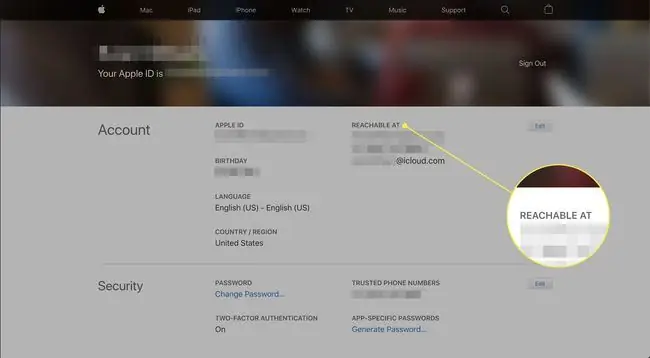
Outlook.com, Hotmail veya Canlı Posta E-posta Adresim Nedir?
Hotmail, Live Mail veya Outlook.com'dan almış olabileceğiniz Outlook Mail e-posta adresinizi belirlemek için:
-
Yeni bir e-posta başlatmak için Yeni mesaj'a tıklayın veya basın.

Image -
Gönderen yanında listelenen e-posta adresini arayın.

Image - Göndermek üzere yapılandırılmış tüm adresleri görmek ve mevcut e-postanın gönderme adresini değiştirmek için Gönderen öğesine tıklayın.
Outlook Mail hesabınıza bağlı birincil e-posta adresinin ne olduğunu öğrenmek için, Outlook Mail'in sağ üst köşesindeki adınıza veya resminize tıklayın ve My altında adınızın altında listelenen Outlook Mail e-posta adresini bulun. hesap.
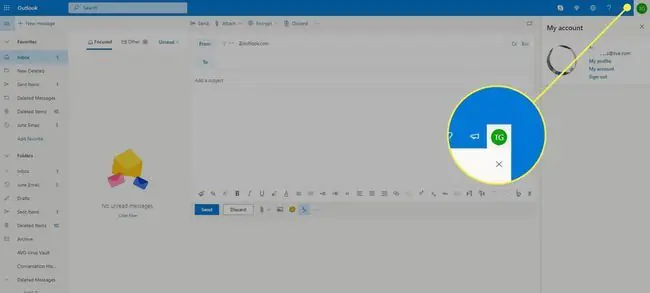
Yahoo Mail E-posta Adresim Nedir?
Yahoo Mail hesabınızın birincil e-posta adresini öğrenmek için, üst Yahoo Mail gezinme çubuğunda ad veya takma adınızı seçin. Açılan pencerede adınızın hemen altında listelenen Yahoo Mail e-posta adresinizi bulun.
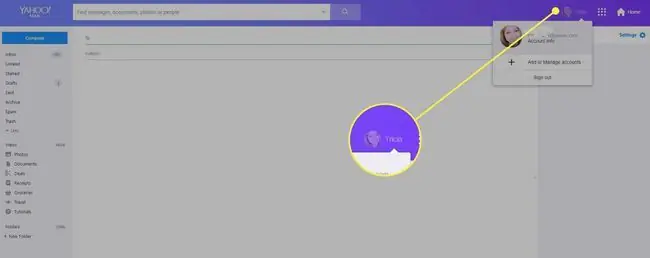
iOS Mail'de (iPhone veya iPad) E-posta Adresim Nedir?
iOS Mail'de e-posta adresinizin ne olduğunu öğrenmek için:
- Ayarlar uygulamasını açın.
- Parolalar ve Hesaplar kategorisine gidin.
- Hesaplar bölümünde, istediğiniz e-posta hesabına dokunun.
- Ekranın üst kısmında seçilen hesabın e-posta adresini görüntüleyin.
Outlook'ta E-posta Adresim Nedir
Windows için Outlook'ta kullandığınız e-posta adresini görmek için:
- Ctrl+N tuşlarına basarak yeni bir e-posta oluşturun.
-
E-posta adresinizi From satırında görün.

Image - Kullanabileceğiniz diğer e-posta adreslerini görmek için Gönderen seçeneğine tıklayın.
E-posta adresinizi Mac için Outlook'ta belirlemek için:
- Seçin Outlook > Preferences Outlook'taki menüden.
- Kişisel Ayarlar altında Hesaplar kategorisini açın.
- Adının altında listelenen her hesabın adresini bulun.
iOS ve Android için Outlook'ta e-posta adreslerinizi öğrenmek için:
- Yeni bir e-posta oluşturmaya başlayın.
- En üstte New Message altında listelenen varsayılan e-posta adresine bakın. Birden fazla hesabınız ve yapılandırılmış adresiniz varsa tüm seçenekleri görmek için varsayılan adrese dokunun.
Yandex. Mail E-posta Adresim Nedir?
Yandex. Mail'de varsayılan olarak mesaj göndermek için kullanılan e-posta adresini görmek için:
-
Yeni bir mesaj başlatın: Compose tıklayın veya C tuşlarına basın.

Image -
Varsayılan e-posta adresinizi From satırında bulun.

Image - Yandex. Mail'den göndermek üzere ayarlanmış diğer e-posta adreslerini görmek için o adrese tıklayın.
Birincil Yandex. Mail e-posta adresinizi belirlemek için, Yandex. Mail'in sağ üst köşesindeki resminize, kullanıcı adınıza veya siluetinize tıklayın. Birincil Yandex. Mail adresiniz açılır menüdedir.
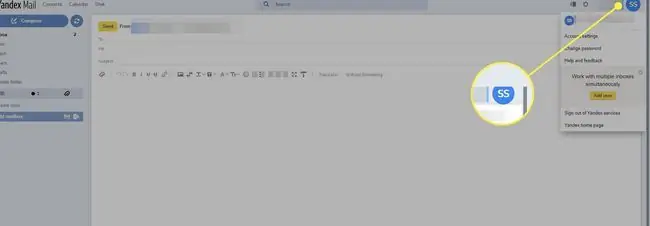
Zoho Mail E-posta Adresim Nedir?
Zoho Mail'de yeni bir mesaj gönderirken varsayılan olarak hangi e-posta adresinin kullanıldığını görmek için:
-
Yeni Posta'yı tıklayarak yeni bir e-posta başlatın.

Image -
Gönderen. yanındaki varsayılan gönderme adresini bulun

Image -
Zoho Mail hesabınız için orijinal e-posta adresinizi belirlemek için, Zoho Mail'in sağ üst köşesindeki resme veya taslağa tıklayın. Açılan pencerede adınızın altında listelenen birincil Zoho Mail e-posta adresine bakın.

Image
ProtonMail E-posta Adresim Nedir?
Yeni bir mesaj başlattığınızda ProtonMail'in göndermek için hangi e-posta adresini kullandığını görmek için:
-
Yeni bir e-posta başlatmak için web arayüzünde Oluştur'a tıklayın.

Image -
Varsayılan ProtonMail adresinizi From satırında görün.

Image - ProtonMail hesabınızdan e-posta göndermek için ayarlanmış tüm e-posta adreslerini ve takma adları görmek için adrese tıklayın.
ProtonMail hesabınızla ilişkili birincil e-posta adresini bulmak için adınıza veya ekranın sağ üst köşesindeki kişi simgesine tıklayın. ProtonMail e-posta adresi adınızın hemen altında.
ProtonMail mobil uygulamasında hamburger menü düğmesine dokunun.
SSS
Paypal e-posta adresim nedir?
Paypal adresiniz, hesabınızı oluşturmak için kullandığınız e-posta adresidir. Giriş yapıp Settings'ye (dişli çark simgesi) giderek ve E-posta bölümüne bakarak Paypal hesabınızla hangi e-postanın ilişkili olduğunu kontrol edebilirsiniz. Dosyada birden fazla e-postanız varsa, Birincil etiketli olan, Paypal adresinizdir.
Kindle e-posta adresim nedir?
Kindle e-posta adresinizi bulmak için uygulamaya gidin ve More> Settings öğesini seçin ve Gönder öğesini bulun -Kindle E-posta Adresi bölümü. Bu, Kindle cihazınıza. PDF veya Word belgesi (. DOC) gibi dosyalar göndermek istiyorsanız kullanmanız gereken e-posta adresidir.
Okul e-posta adresim nedir?
Okul e-posta adresleri üniversiteden üniversiteye değişir, ancak tümü genellikle .edu ile biter. Sizinkini unuttuysanız teknik destek için okulunuzun BT departmanıyla iletişime geçmeyi deneyin.
Ordu e-posta adresim nedir?
ABD ordusu, askerlere e-posta adresleri verirken standart bir biçim kullanır. Ordu için " [email protected]." gibi görünebilir.






